在如今的社会,手机已成为人们生活中不可或缺的工具之一,而随着手机功能的不断升级,智能手机也逐渐普及起来。在众多智能手机中,iPhone XR和XS Max备受消费者青睐。对于一些用户来说,双卡模式可能并不是每时每刻都需要的。如何在这两款手机上关闭一张手机卡呢?接下来我们就来详细了解一下。
iPhone XR/xs max怎么在双卡模式下关闭一张卡
方法如下:
1.先确认你的手机系统是否升级到12.1.1及以上了,如下图所示
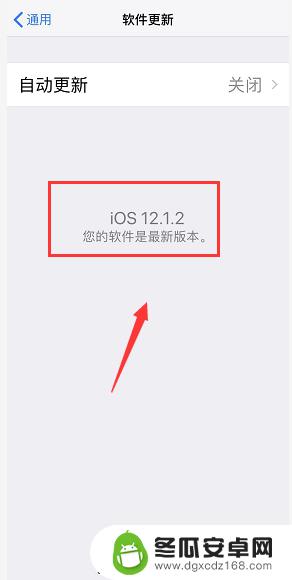
2.进入手机主界面,点击设置,如下图所示
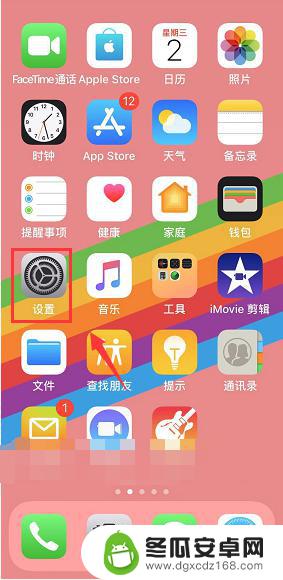
3.进入设置后点击蜂窝移动网络进入,如下图所示
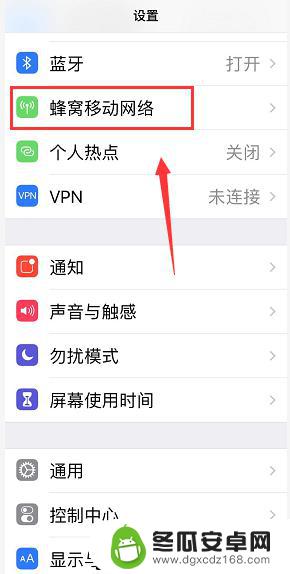
4.进入蜂窝移动网络,点击下面的蜂窝移动号码的主卡,如下图所示
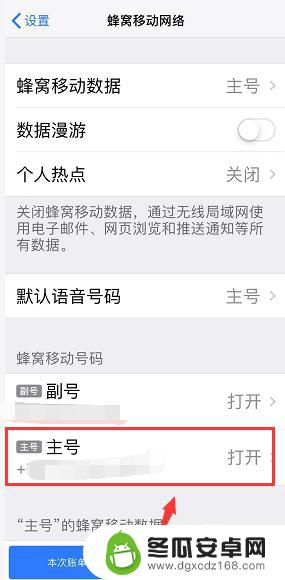
5.进入主卡,找到启用此号码选项将开关关闭,如下图所示
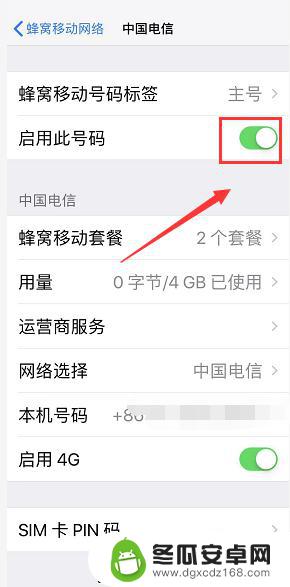
6.开关关闭,主卡就自动离线呢。出现提示,点击好,可以看到只剩一张卡的信号呢,如下图所示
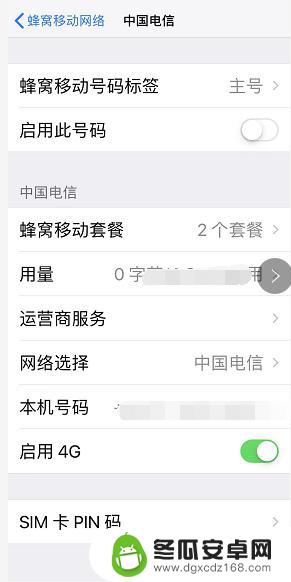
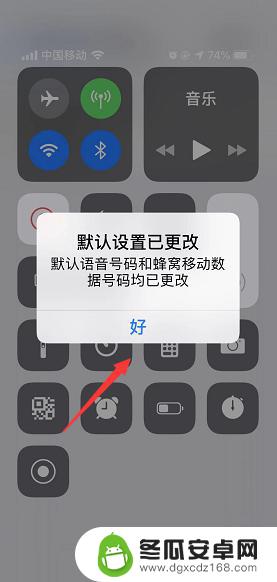
7.同上原理进入副卡界面,将启用此号码后面的开关关闭,如下图所示
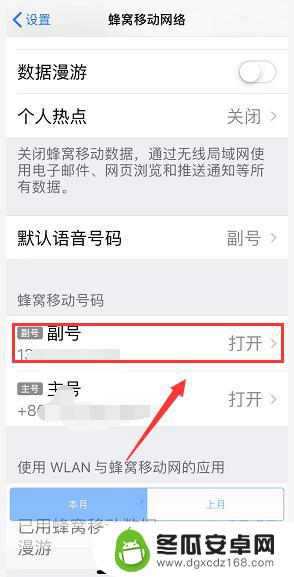
8.关闭成功,出现提示,点击好,这样副卡就单独关闭了,如下图所示
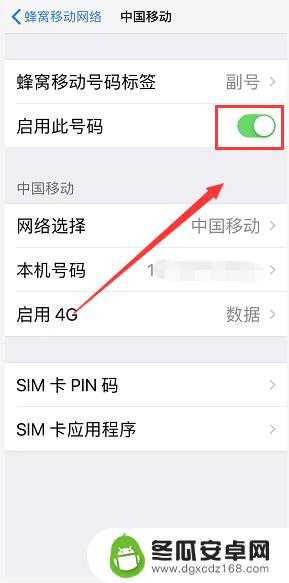
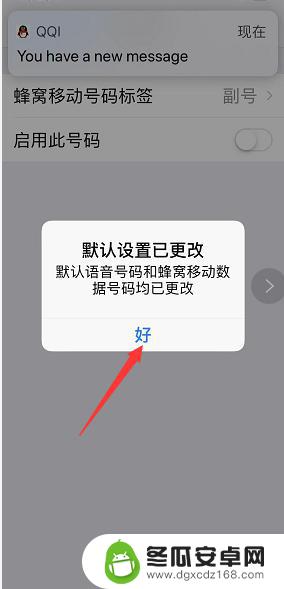
以上就是关闭手机卡的方法,如果你遇到这种情况,可以按照以上步骤来解决,希望对大家有所帮助。










